Technológia VPN umožňuje používateľom (klientom) využívať verejné internetové pripojenie na pripojenie k súkromným sieťam pomocou bezpečných spôsobov (tunel) medzi ich počítačom a privátnou sieťou. VPN sa bežne používa v podnikaní a umožňuje zamestnancom podniku pracovať na diaľku (mimo kancelárie). Zabezpečené pripojenie je možné vykonať pomocou klienta VPN, ktorý sa pripája k serveru VPN spoločnosti.
Ak chcete nakonfigurovať klienta VPN na prístup k vašej kancelárskej sieti, postupujte podľa pokynov nižšie:
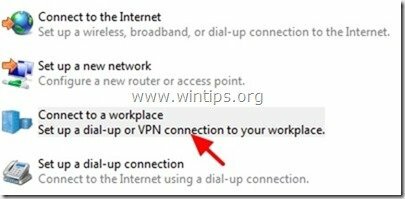
Ako nastaviť (vytvoriť) pripojenie klienta VPN.
1. Stlačte "Windows” ![Obrázok-201_thumb8_thumb[1] Obrázok-201_thumb8_thumb[1]](/f/bedf877abaf3196633ab1e688fa441b3.png) + “R” na načítanie Bežať dialógové okno.
+ “R” na načítanie Bežať dialógové okno.
2. Napíšte „ovládací panel” a stlačte Zadajte.
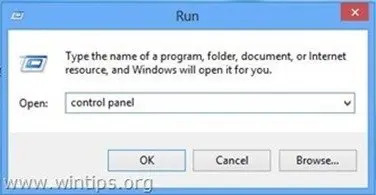
3. o Ovládací paneldvojité kliknutie na otvorenie "Centrum sietí a zdielania”.
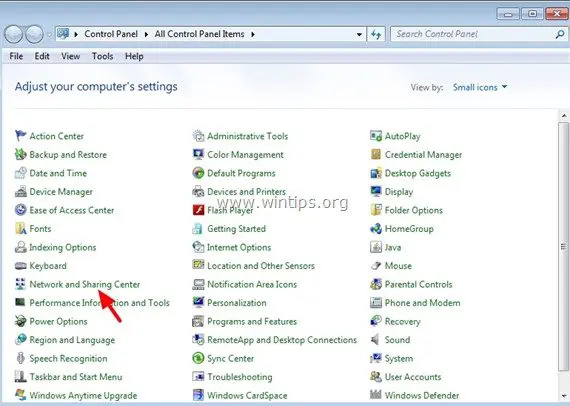
4. v "Centrum sietí a zdielania“ na hlavnej obrazovke, kliknite na “Nastavte nové pripojenie alebo sieť”.
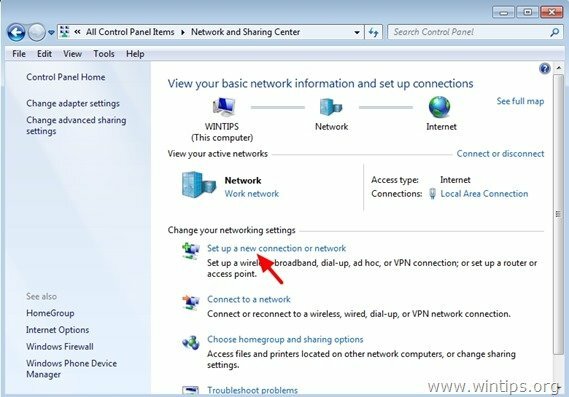
5.Zlatý klinec "Pripojte sa k pracovisku“ a kliknite na “Ďalšie”.
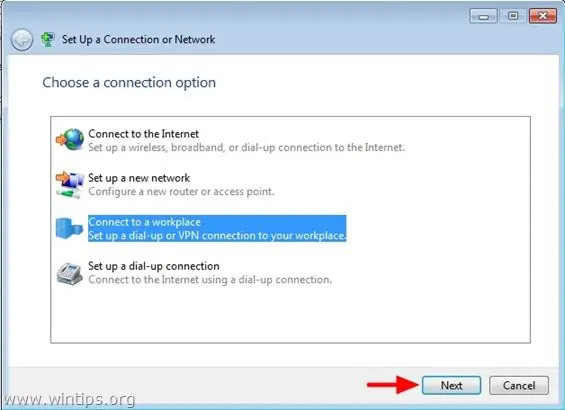
6. Kliknite na „Použiť moje internetové pripojenie (VPN)”.
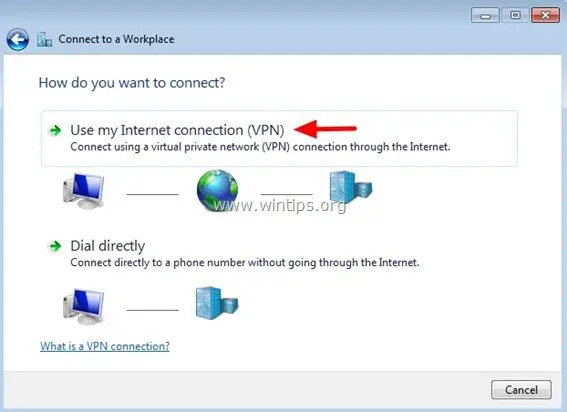
7.Typ a Verejná IP adresa servera VPN a – voliteľné – uveďte a názov cieľa pre toto pripojenie: (napr. VPN_Office).
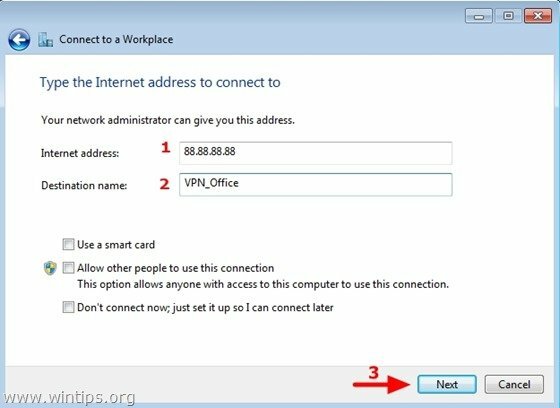
8.Typ vaše (VPN) užívateľské meno a heslo a kliknite na „Pripojte sa”.
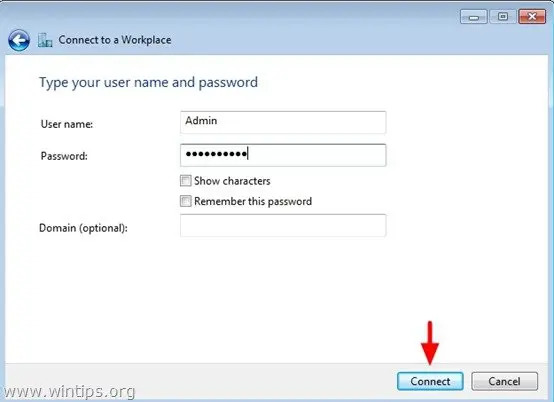
9. Ak sú nastavenia zabezpečenia a pripojení klienta VPN (používateľské meno a heslo) správne, mali by ste sa úspešne pripojiť k svojej sieti VPN. *
*Poznámka: Ak sa nemôžete pripojiť k serveru VPN, skontrolujte pripojenie VPN a nastavenia zabezpečenia u správcu siete. V mnohých prípadoch sa konfigurácia servera VPN môže líšiť od predvolenej konfigurácie inštalácie.
Ďalšie informácie:
- Ak chcete zobraziť stav pripojenia VPN po pripojení, stlačte ikonu siete na systémovej lište.
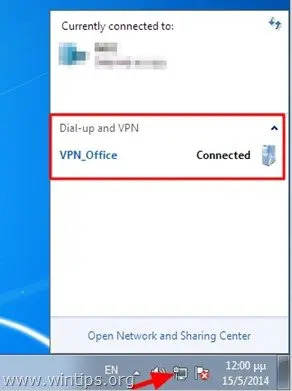
- Ak sa chcete odpojiť od VPN, kliknite na názov pripojenia VPN (napr.VPN_Office“) a kliknite na „Odpojiť”.
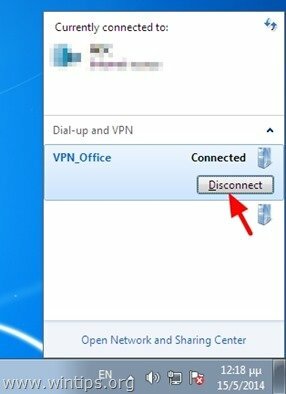
- Ak sa chcete znova pripojiť k VPN, stlačte ikonu siete na systémovej lište, vyberte pripojenie VPN (napr.VPN_Office“) a kliknite pripojiť.
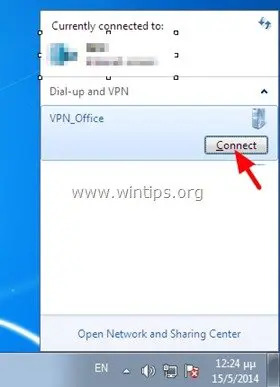
- Ak chcete spravovať nastavenia pripojenia VPN alebo odstrániť alebo premenovať pripojenie VPN:
- Otvorte sieťové pripojenia: Postup:
- Stlačte "Windows”
![image_thumb5_thumb_thumb_thumb_thumb[2] image_thumb5_thumb_thumb_thumb_thumb[2]](/f/19cf7d554e4fee5a4f85c9e8d8ea1761.png) + “R” na načítanie Bežať dialógové okno.
+ “R” na načítanie Bežať dialógové okno. - Napíšte „ncpa.cpl” a stlačte Zadajte.
![2n5gax3o_thumb[4] 2n5gax3o_thumb[4]](/f/9f7cdbf93a4808fddce1d3092c871f51.jpg)
- Kliknite pravým tlačidlom myši pri názve pripojenia VPN (napr.VPN_Office“) a potom vyberte zodpovedajúcu úlohu.
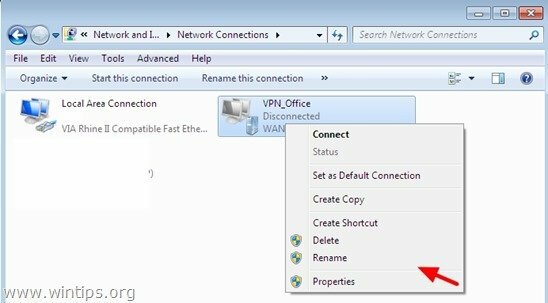
To je všetko!